iOS : 5 options d’accessibilité disponibles sur iPhone
Voix personnelle, suivi du regard : focus sur les fonctionnalités de l’iPhone visant à faciliter le quotidien des personnes en situation de handicap.
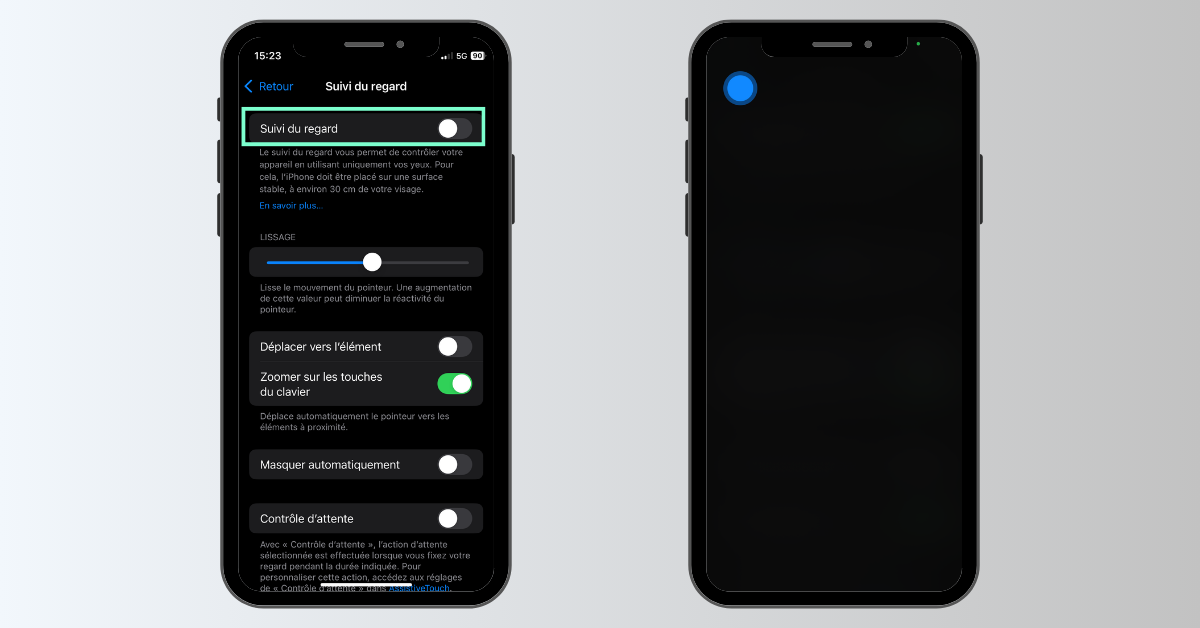
En mai, Apple a réaffirmé son engagement envers l’accessibilité, en dévoilant de nouvelles fonctionnalités qui seront lancées avant la fin de l’année. Dans un blog post, la firme a notamment indiqué que la mise à jour iOS 26, récemment dévoilée lors de la WWDC 2025, introduira des étiquettes dédiées à l’accessibilité sur l’App Store, ou une application de prise de notes en braille. Des nouveautés qui viennent compléter un ensemble déjà riche en fonctionnalités visant à faciliter le quotidien des personnes en situation de handicap. Tour d’horizon.
1. Voix personnelle
Disponible depuis septembre 2023, la fonctionnalité Voix personnelle a été conçue pour les personnes souffrant d’un trouble de la parole. Concrètement, elle offre la possibilité de créer « une voix synthétisée semblable à la vôtre », détaille Apple, en lisant à voix haute une série de phrases (environ 150) pendant environ 15 minutes.
Si vous avez des difficultés à parler, il est possible de marquer des pauses ou d’effectuer cette phase d’entraînement en plusieurs fois, précise Apple. Une fois configurée, Voix personnelle pourra énoncer le texte que vous saisissez sur le clavier lors d’appels téléphoniques ou sur FaceTime. Elle peut également être exploitée dans certaines applications tierces, si vous avez préalablement coché l’option Autoriser les demandes d’utilisation par les apps.
Pour configurer Voix personnelle, procédez ainsi :
- Rendez-vous dans l’application Réglages,
- Cliquez sur Accessibilité,
- Choisissez Voix personnelle,
- Appuyez sur Créer une voix personnelle,
- Suivez les instructions à l’écran.
Pour interrompre l’enregistrement, il faudra cliquer sur OK, puis sur Continuer l’enregistrement pour le reprendre.
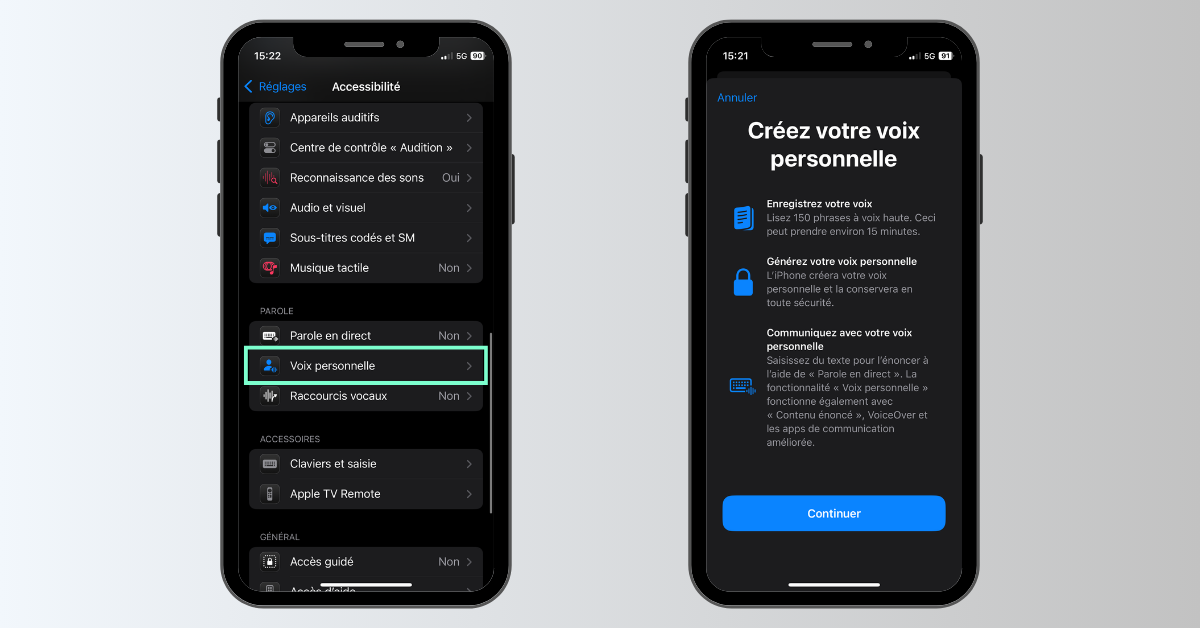
2. Les raccourcis vocaux
Compatible avec tous les appareils sous iOS 18, la fonctionnalité Raccourcis vocaux permet de déclencher une action sur l’iPhone en prononçant un mot, une expression ou en produisant un son. Conçue pour les personnes souffrant d’un trouble de la parole, elle peut notamment servir à couper le son, faire défiler l’écran, le verrouiller ou encore ouvrir Spotlight.
Pour créer des raccourcis vocaux sur iPhone, voici la marche à suivre :
- Ouvrez Réglages,
- Cliquez sur Accessibilité,
- Choisissez Raccourcis vocaux,
- Appuyez Configurer les raccourcis vocaux, puis sur Continuer.
- Sélectionnez l’action à effectuer,
- Saisissez l’expression spécifique à l’action, puis répétez-la trois fois à l’oral.
Un bouton orange devrait alors s’afficher pour indiquer que la fonctionnalité est active et détecte bien les raccourcis vocaux.
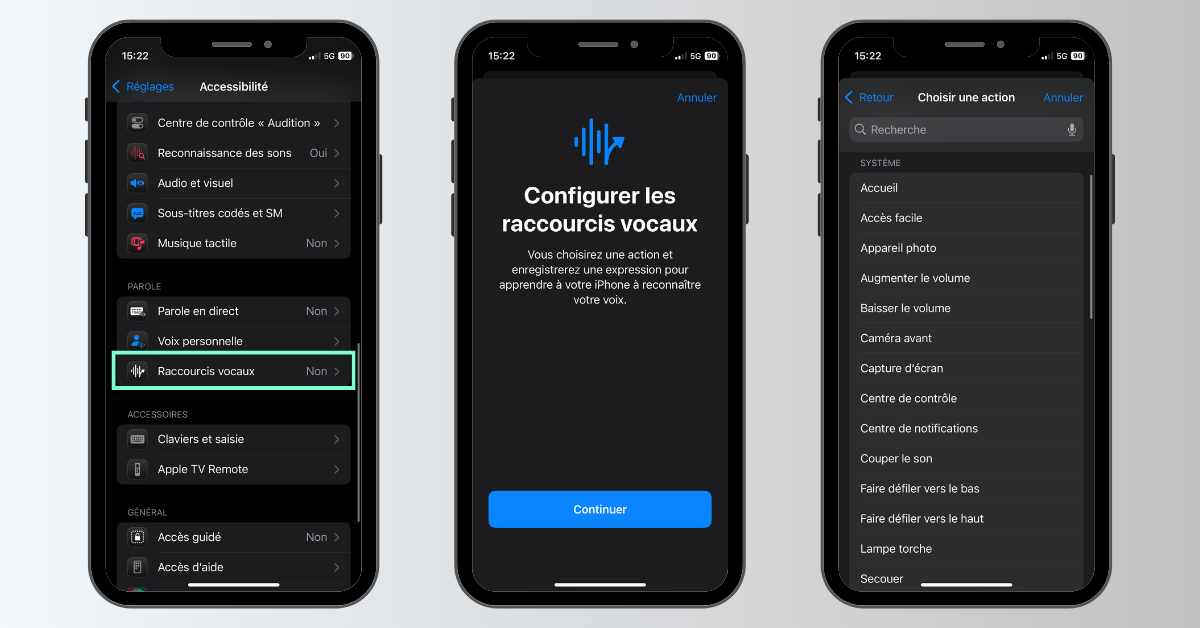
3. Suivi du regard
Depuis la sortie d’iOS 18, l’iPhone embarque une fonctionnalité d’eye tracking qui exploite la caméra frontale de l’appareil. Baptisée Suivi du regard, elle génère, après une rapide configuration, un pointeur permettant de contrôler l’appareil et capable de déclencher une action lorsqu’un élément est fixé du regard. Pour des « résultats optimaux », le visage doit être suffisamment éclairé, dégagé, et l’iPhone « doit se trouver sur une surface stable, à environ 5 mètres (1,5 pied) de votre visage », précise la marque californienne.
Voici comment configurer Suivi du regard sur votre iPhone (voir image de une) :
- Accédez à Réglages,
- Ouvrez Accessibilité,
- Cliquez sur Suivi du regard,
- Activez Suivi du regard, puis suivez les mouvements du pointeur qui s’affiche à l’écran.
4. Reconnaissance des sons
Pour les personnes malentendantes, Apple a développé la fonctionnalité Reconnaissance des sons, capable d’identifier certains bruits « comme une sonnette, une sirène ou les pleurs d’un bébé », est-il précisé dans une FAQ. Bien que son niveau de précision puisse varier, et que la marque ne recommande pas de l’utiliser « dans des situations périlleuses », elle peut être néanmoins utile au quotidien.
Pour activer l’option Reconnaissance des sons, procédez ainsi :
- Ouvrez l’application Réglages,
- Choisissez Accessibilité,
- Dans l’onglet Audition, sélectionnez Reconnaissance des sons,
- Cochez Reconnaissance des sons.
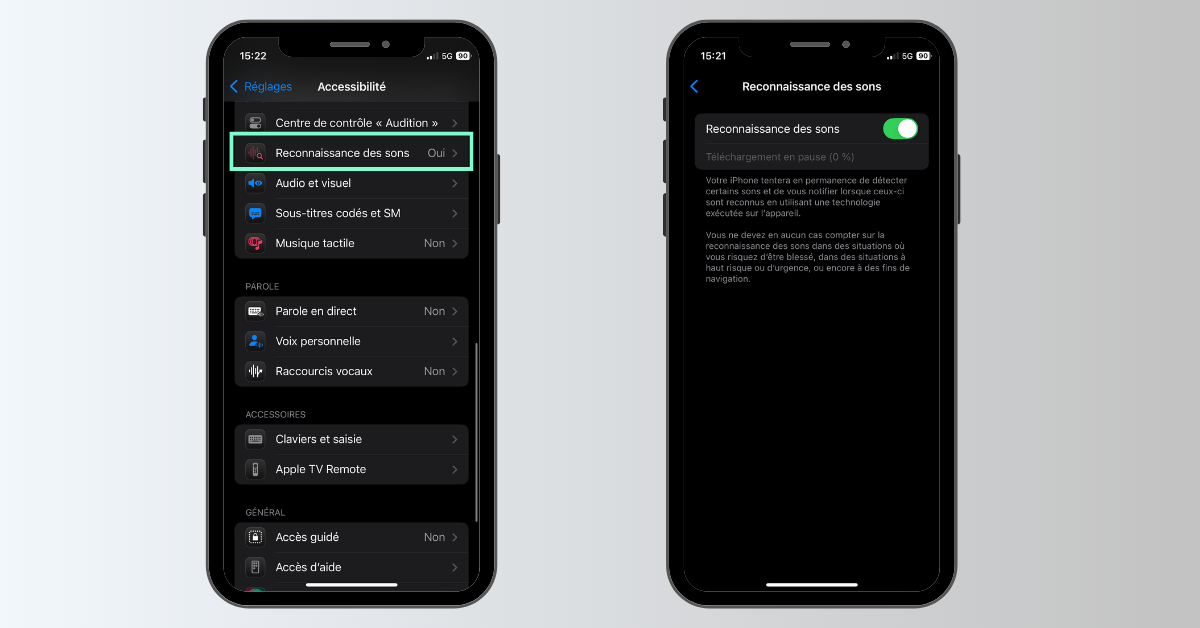
5. Accès d’aide
Conçue pour favoriser l’autonomie de personnes ayant des troubles cognitifs, la fonctionnalité Accès d’aide propose une interface épurée, avec des éléments visuels agrandis, des applications « mises en évidence » et un accès facilité à certaines actions, comme Prendre une photo avec l’application Appareil Photo. En outre, elle simplifie grandement la navigation sur l’iPhone et offre la possibilité « de communiquer à l’aide d’éléments visuels plutôt qu’avec du texte », détaille la marque à la pomme. Le clavier peut notamment être remplacé par la bibliothèque d’emojis.
Pour créer cette interface simplifiée, suivez ces étapes :
- Ouvrez l’application Réglages,
- Cliquez sur Accès d’aide en bas de l’écran,
- Appuyez sur Démarrer l’accès d’aide, puis suivez les instructions à l’écran. Il vous sera notamment demandé de choisir les applications à mettre en évidence, ou l’agencement des icônes et du texte.
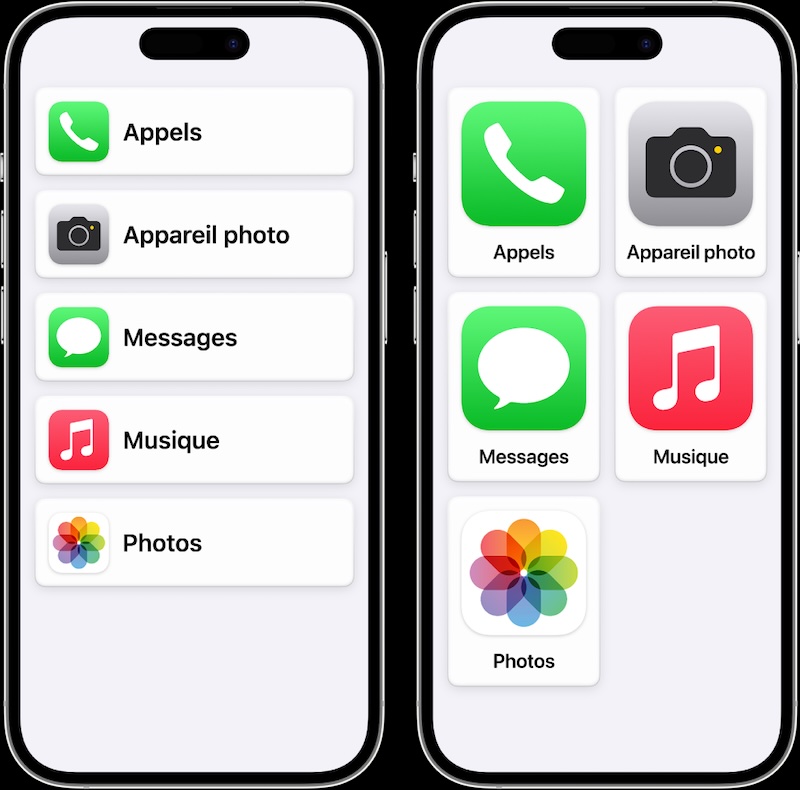


Partagez votre meilleur prompt IA
Et accédez très bientôt à notre sélection des meilleurs prompts !
Je participe








